win10系统是很多电脑用户首选的装机系统,然而有不少用户在使用过程中可能会碰到win10系统任务栏窗口不折叠的情况。大部分用户电脑技术都是菜鸟水平,面对win10系统任务栏窗口不折叠的问题,无法自行解决。不少用户都来咨询小编win10系统任务栏窗口不折叠要怎么处理?其实可以根据以下步骤1、首先在系统桌面的任务栏的空白处右击,然后选择属性选项; 2、接着在任务栏的选项卡下,在“任务栏按钮”的后面点击下来按钮,然后将“始终合并、隐藏标签”改成“当任务栏被占满时合并”,点击确定按钮退出这样的方式进行电脑操作,就可以搞定了。下面就和小编一起看看解决win10系统任务栏窗口不折叠问题详细的操作步骤:。
1、首先在系统桌面的任务栏的空白处右击,然后选择属性选项;
2、接着在任务栏的选项卡下,在“任务栏按钮”的后面点击下来按钮,然后将“始终合并、隐藏标签”改成“当任务栏被占满时合并”,点击确定按钮退出;
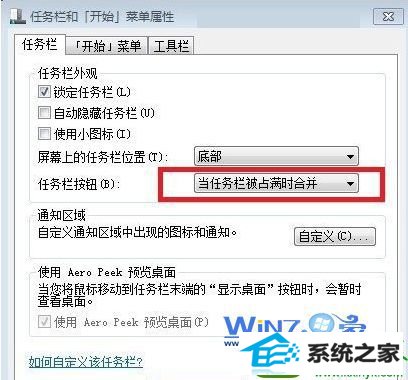
3、最后返回桌面再试着同时打开多个窗口试试,是不是会发现窗口不会折叠在一起了呢,只有在任务栏被占满的时候才会折叠。
关于如何设置win10窗口不折叠小编就为大家介绍到这里了,如果你也喜欢之前xp系统一样的窗口不折叠的效果的话就赶紧试试上面的方法吧,希望能够帮助到你们哦。
本站发布的系统与软件仅为个人学习测试使用,不得用于任何商业用途,否则后果自负,请支持购买微软正版软件!
Copyright @ 2022 萝卜家园版权所有